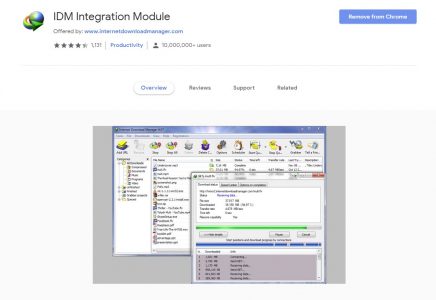شرح كيفية اضافة داونلود مانجر لجوجل كروم والبدء في التحميل بصورة عادية
كيفية اضافة داونلود مانجر لجوجل كروم :
يعتبر برنامج إنترنت داونلود مانجر واحد من أقوى برامج التحميل التي يمكنك استخدامها على جهاز الكمبيوتر الخاص بك فمن خلال هذا البرنامج الرائع ستتمكن من تحميل كل ما تريده بضغطة زر واحدة هذا بالإضافة إلي أن عملية التحميل تكون بأقصى سرعة كما تستطيع القيام بالعديد من عمليات التحميل وجدولتهم بطريقة منسقة حتى لا تواجه أي مشاكل ولكن هناك مشكلة صغيرة وهي كيفية اضافة داونلود مانجر لجوجل كروم فتلك المشكلة تعتبر الأصعب بالنسبة للكثيرين فبعد أن تقوم بتحميل البرنامج وتثبيته والبدء في التحميل من خلال متصفح جوجل كروم فلا تتم عملية التحميل من خلال البرنامج والسبب في هذا هو أنك لم تقم بربط البرنامج مع المتصفح .
وفي تدوينه اليوم أصدقائي سنتعرف على كيفية القيام بتلك الخطوة البسيطة والمهمة للغاية وهذا من خلال تثبيت إضافة خاصة ببرنامج انترنت دوانلود مانجر على متصفح جوجل كروم وبمجرد الإنتهاء ستجد أن عمليات التحميل تتم بكل سهولة على من خلال هذا المتصفح الرائع ودون أي مشاكل ولكن من تدون تلك الإضافة لن تتمكن مطلقاً من استخدام البرنامج على هذا المتصفح وربما كان في الماضي يمكنك هذا ولكن مؤخراً أصبح من الصعب ولهذا تم توفير تلك الإضافة وسنتعرف بالضبط على طريقة تفعيلها بداية من تحميلها وتثبيتها من خلال الفقرة التالية .
لا يفوتك : كيفية جعل انترنت داونلود مانجر يحمل من جميع المواقع .
شرح كيفية اضافة داونلود مانجر إلي جوجل كروم :
في البداية عزيزي القارئ قم بالدخول إلي الرابط الموجود في نهاية المقال ليتم تحويلك إلي متجر إضافات جوجل كروم وبالتحديد داخل صفحة إضافة إنترنت داونلود مانجر والآن كل ما عليك القيام به هو الضغط على Add To Chrome كما هو الحال في جميع الإضافات التي نقوم باستخدامها .
بعد ذلك سيتم البدء في تحميل و تثبيت تلك الإضافة بكل سهولة ويمكنك بعد ذلك البدء في التحميل بكل سهولة من خلال المتصفح دون أي مشاكل هذا بالإضافة إلي أنك بتلك الطريقة لن تحتاج إلي القيام بهذه الخطوة مرة أخرى فقط يكفي تسجيل الدخول بحساب جيميل الخاص بك على المتصفح وسيتم نقل جميع الإضافات بصورة تلقائيه على كل حاسوب تقوم باستخدام جوجل كروم عليه .